——————Markdown总结2——————
下方链接为上一个markdown总结
自从上一个markdown总结发布后,再次阅览他人的随笔,发现自己总结的只是凤毛麟角,这次总结我将呈现更高级的一些markdown知识
#号可以分级文字大小,如下图
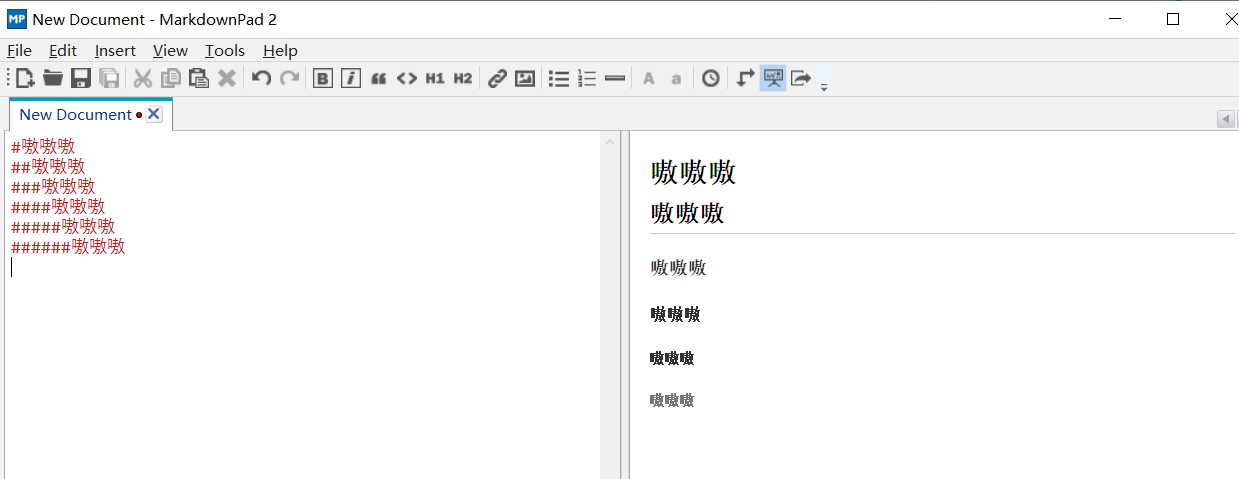
也就是说不同的#号可以将文字大小分级
我们知道快捷键ctrl+1是大标题,ctrl+2是小标题,我们同样可以用符号来显示标题,如下图
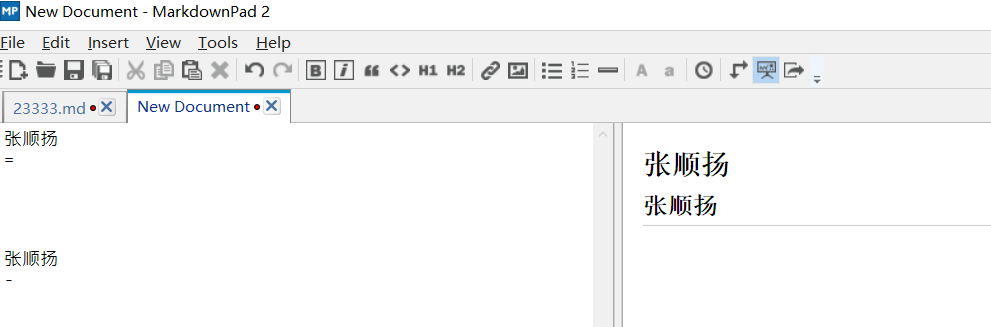
文字下方加括号代表大标题
文字下方加入-代表小标题
除了#号分级,同样有-号分级,效果如下图
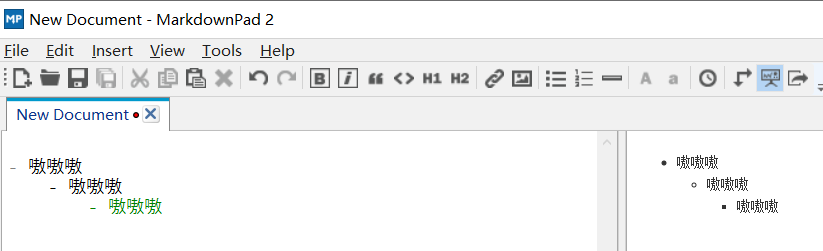
也就是序列形式分级
其中重要的一点是tab键为缩进
Markdown插入图片方式,如下图
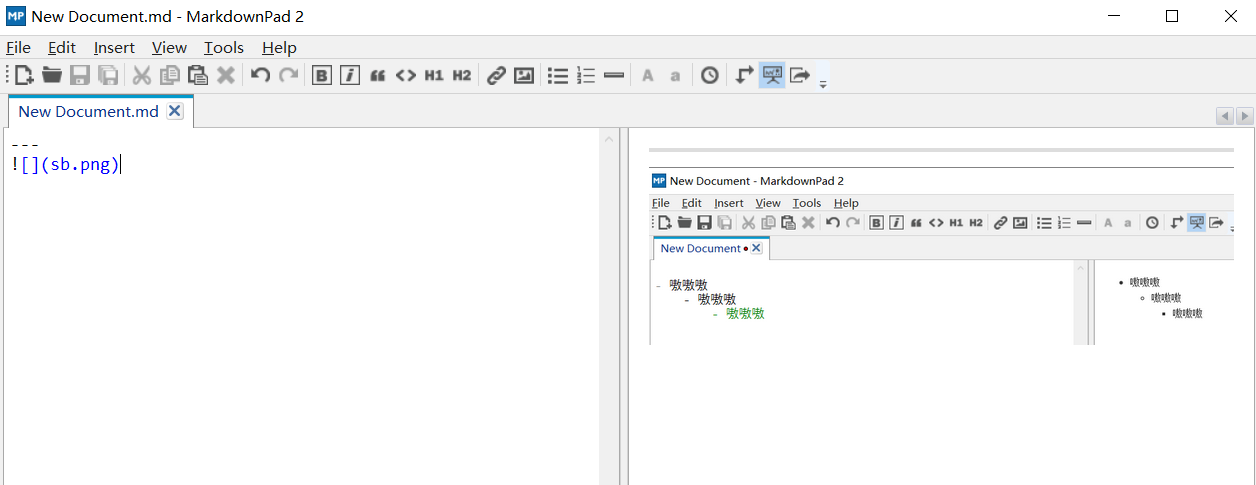
形式是感叹号中括号小括号,小括号内输入图片名称(图片名称一般是英文),此图片后缀是.png,名称为sb,我们的图片后缀有时是不一样的,需要右键我们想插入的图片,点击属性即可查看后缀
注意,我们想插入的图片和正在用的markdown(md)文档必须在同一个文件夹内,并且我们在博客里图片是可以直接上传的,所以markdown所显示的图片只能作为参考
插入链接方法(目前我用来比较简单的)

显示效果我的博客
以表格形式显示文字,如下图
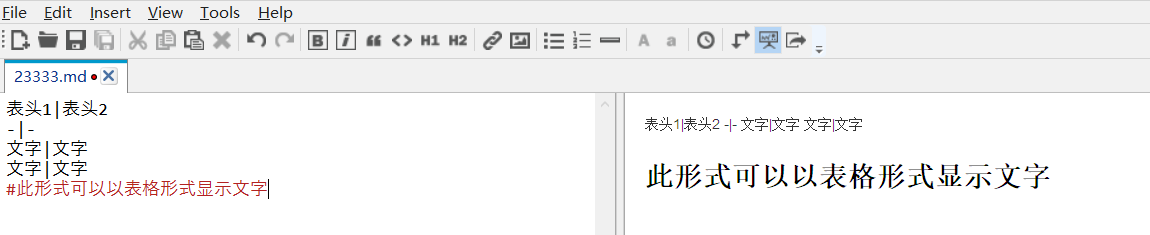
我们会发现右侧并未显示我们想要的效果,但不用担心,我们复制左侧内容到博客随笔发布后会显示表格形式,效果如下图
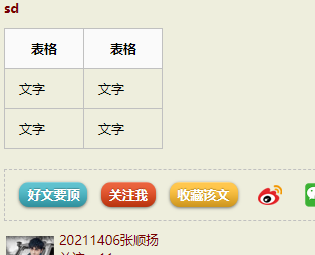
其他小知识
- 删除线(中划线):输入内容两边加两个~,这个命令在markdown右侧也不会显示出删除线,在博客会显示
- 三个* 或-或_会显示分割线
————————————————————以上内容为个人看法,仅供个人查询知识点———————————!
posted on 2021-09-24 21:40 20211406张顺扬 阅读(19) 评论(0) 收藏 举报



 浙公网安备 33010602011771号
浙公网安备 33010602011771号